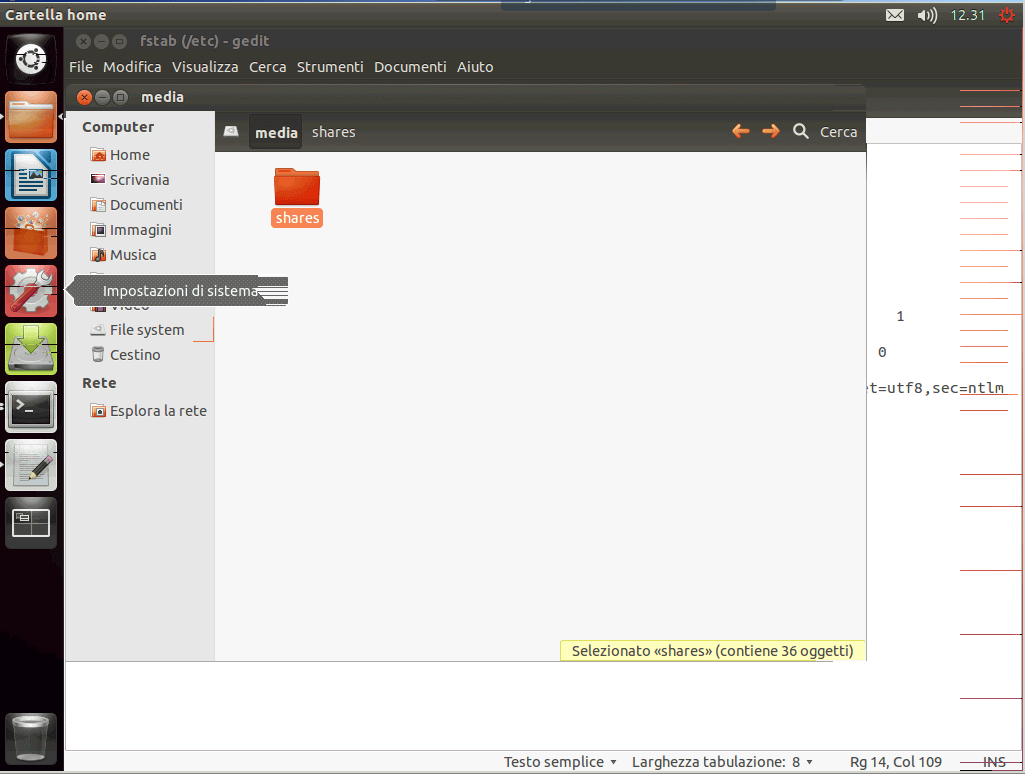Obiettivo è quello di montare permanentemente condivisioni CIFS. Le condivisioni possono essere da server Microsoft o da server Ubuntu su cui sia installato Samba. Facciamo riferimento alla versione 12.xx di Ubuntu e successive.
Innanzi tutto installiamo cifs, ci servirà per accedere le risorse di rete. Se vogliamo soltanto un client che acceda risorse condivise (insomma siamo interessati al solo servizio workstation) non abbiamo bisogno di installare Samba.
sudo apt-get install cifs-utils
Montare cartelle
Per prima cosa creiamo la cartella di mount locale. Ci servirà una cartella separata per ogni risorsa di cui effettuiamo il mount. Questa cartella verrà creata in /media. (Una descrizione della gerarchia del filesystem di Linux, e delle ragioni per cui conviene usare /media, si trova in Filesystem Hierarchy Standard).
Se la risorsa di rete ha nome di condivisione wshare, useremo
sudo mkdir /media/wshare
Dobbiamo poi modificare il file /etc/fstab per inserire la condivisione nella lista dei device da montare all’avvio. La sintassi è:
//servername/sharename /media/wshare cifs username=msname,password=mspassword,iocharset=utf8,sec=ntlm 0 0
In cui:
servername è il nome del server o il suo indirizzo IP.
wshare è il nome del folder creato in /mount
cifs specifica il protocollo
msname è il nome utente abilitato ad accedere alla cartella di rete
mspassword è la sua password
Ad esempio la riga nel file fstab potrebbe avere un aspetto del genere:
//192.168.1.254/share_folder /media/shares cifs username=Utente,password=PWD_utente,iocharset=utf8,sec=ntlm 0 0
in cui l’IP address del server da accedere è 192.168.1.254
il server condivide la cartella “share_folder”
l’utente autorizzato ad accederla è “Utente” con la password “PWD_utente”
A questo punto ricarichiamo tutte le voci di fstab dando il comando
sudo mount -a
Con
ls /media
avremo modo di verificare il risultato dell’operazione.
Nota: questa soluzione espone il server ad un rischio di sicurezza. Il file fstab contiene in chiaro la password dell’utente abilitato ad accedere alle cartelle condivise.